如何將倒數計時器添加到您的 WordPress 網站?
已發表: 2021-11-28倒數計時器是我們非常熟悉的一個術語,不是嗎? 這是一個方便且有效的項目,您可以將其註入您的 WordPress 網站。 當一家公司開展任何優惠活動時,如今利用倒計時是一種常見的做法。 那麼,為什麼不向您的 WordPress 網站添加倒數計時器呢?
您可能想知道倒數計時器對企業有什麼好處? 顯然,倒數計時器在提示訪問者採取行動或銷售產品或服務時發揮了重要作用。 我可以列舉一些公司,它們促使他們的網站訪問者採取行動部署倒數計時器。
例如,私人租賃公司 Addison Lee 通過在他們的日常交易電子郵件中使用倒計時來做了一個技巧。 他們主要針對放棄預訂表格的客戶。 他們實際上所做的是,在電子郵件中顯示交易的時間表,並顯示交易的緊迫感。
你知道結果是什麼嗎? 與標準放棄郵件相比,電子郵件中的點擊量猛增了 28%。 這太神奇了,對吧? 一個簡單無憂的技巧,如果你得到如此令人興奮的結果,那值得一試!!!
Kennedy Blue 是一家在線商店,在其網站上添加了銷售倒計時功能後,其銷售額增長了 50%。
在我向您介紹如何將倒數計時器插件添加到您的 WordPress 網站之前,讓我對倒數計時器插件有所了解。 這將使您更好地了解該項目。
想知道如何在您的 WordPress 網站中添加搜索欄嗎? 點擊下方鏈接了解流程——
如何將搜索欄添加到您的 WordPress 網站?
倒數計時器插件及其類型:
倒數計時器插件可以使用術語本身輕鬆定義。 這是一款軟件,可讓您在網站中展示從特定日期或時間開始倒計時的計時器。 您可以將插件添加到您的 WordPress 網站以顯示活動的開始或報價的結束。
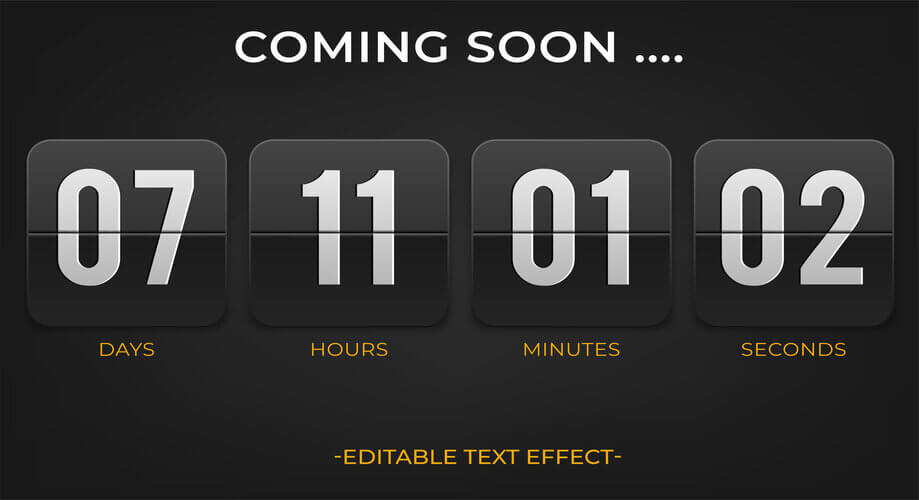
基本上有兩種類型的倒數計時器可供您使用。 標准或普通計數器計時器和常綠計數器計時器。
標準倒數計時器:
標準計數器定時器是這兩種計數器定時器中最常見的。 這是一個靜態倒計時計時器,可以倒計時到特定點。 這種類型的計時器的特點是,每當訪問者訪問網站時,它都會以相同的方式顯示給所有訪問者。
例如,如果 100 位訪問者同時訪問一個特定網站,顯示一個標準的報價倒計時,那麼他們所有人都將查看相同的時間線,可能距離報價還剩 3 小時。
常青倒數計時器:
另一方面,Evergreen 倒數計時器是一個動態倒數計時器,並且因訪客而異。 一旦訪問者登陸網站,計時器就會開始倒計時。 根據設置,計時器將顯示並向訪問者顯示特定時間或日期。
例如,它可以向一位訪客顯示折扣優惠還剩 2 小時,而向另一位訪客顯示同一優惠還剩 4 小時。
為什麼以及何時將倒數計時器添加到您的 WordPress 網站?
在了解了倒數計時器的所有細節後,您一定很想知道部署倒數計時器的必要性,對吧? 好吧,倒數計時器可以為您帶來多種好處。 這些是什麼? 讓我們檢查一下-
- 在遊客心中建立興奮和期待。
- 限時展示,在參觀者的腦海中產生 FOMO 效應。
- 為您的網站佈局增添趣味。
- 最後,如果倒數計時器適用於任何優惠,則可以擴大轉化率和銷售額。
因此,您開始知道為什麼需要倒數計時器。 現在,是時候知道什麼時候可以使用倒數計時器了——
- 在啟動網站之前的“即將推出”頁面中。
- 向您的客戶和訪客確認您即將推出的新產品。
- 在不同的節日之際,您想為您的客戶提供折扣。
- 通知您即將舉行的盛大活動和會議的日期。
- 為了通知您的業務的生日或週年紀念日。
- 關於您在網站維護期間的返回,您可以使用倒數計時器。
如何將倒數計時器添加到您的 WordPress 網站?
現在,我將展示如何利用 ElementsKit 的“倒數計時器小部件”向 WordPress 網站添加倒數計時器。 事不宜遲,讓我們切入正題——
安裝和激活 ElementsKit:
首先,您需要登錄 WordPress 網站的管理面板。 然後,在您的站點上安裝並激活 ElementsKit。 確保您的站點上已經安裝了 Elementor。 如果沒有,請先安裝 Elementor 以使 ElementsKit 工作。
要安裝 ElementsKit,請導航到儀表板中的插件並選擇“添加新”,如下面的屏幕截圖所示
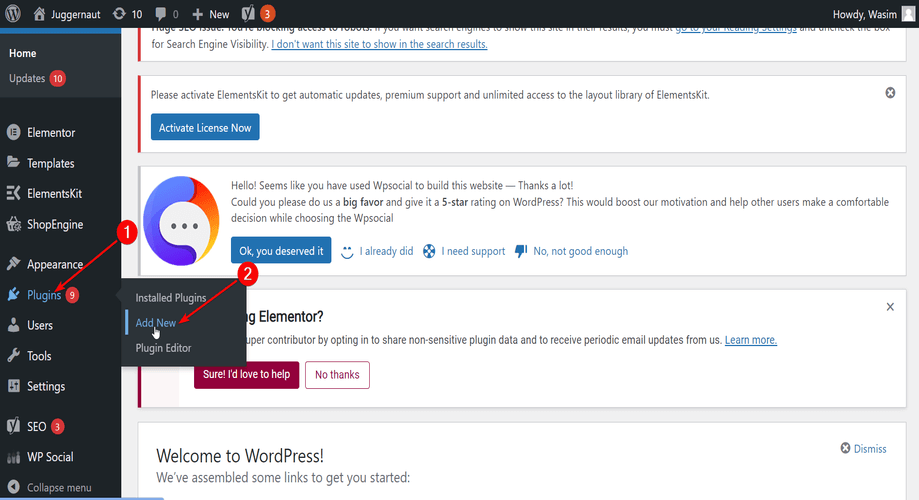
在搜索欄寫下 ElementsKit 並點擊“立即安裝”按鈕。 安裝完成後,激活插件。
您知道您可以將 Instagram 提要嵌入到您的 WordPress 網站嗎? 如何? 看看這個-
如何將 Instagram 提要嵌入到您的 WordPress 網站?
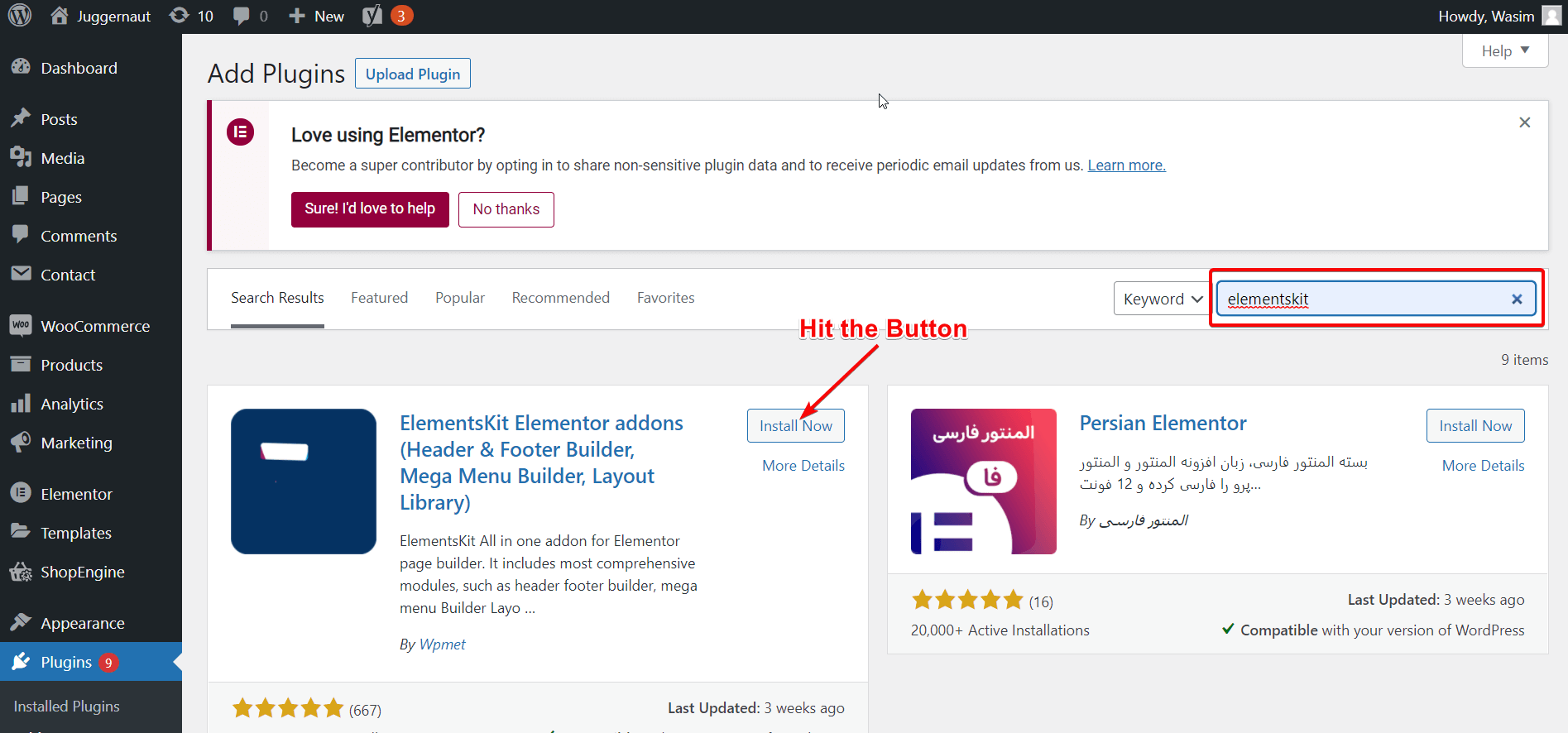
在您的網站上創建和發布新頁面或帖子:
現在,是時候為您的站點創建一個新頁面並將其發布,以便您可以在頁面上添加倒數計時器小部件。

接下來,在儀表板中找到頁面或帖子以添加新頁面或帖子。 我將向我的網站添加一個新頁面以顯示倒數計時器。 請按照以下步驟創建和發布您的新頁面。
- 轉到頁面並單擊添加新的
- 為頁面添加標題
- 將模板設置為“Elementor Full Width”
- 最後,發布頁面
- 不要忘記單擊“使用 Elementor 編輯”按鈕
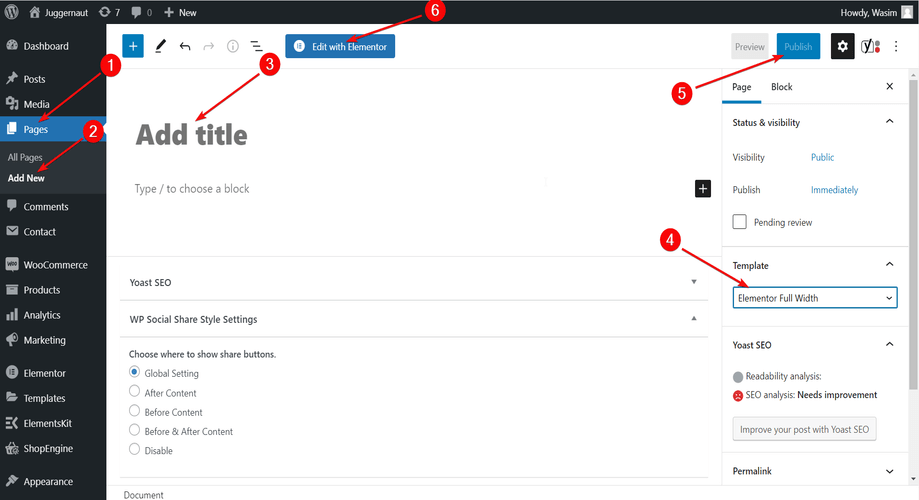
但是,如果您希望將倒數計時器添加到任何現有頁面,您也可以這樣做。
拖放倒數計時器小部件:
切換到 Elementor 窗口後,您可以查看許多 Elementor 和 ElementsKit 小部件。 您所要做的就是在搜索字段中搜索倒數計時器小部件並將其拖放到指定區域。
您也可以向下滾動並找到小部件。 放下小部件後,默認的倒數計時器將立即顯示在頁面上。 按照下面的 gif 更好地了解您在此步驟中必須執行的操作。
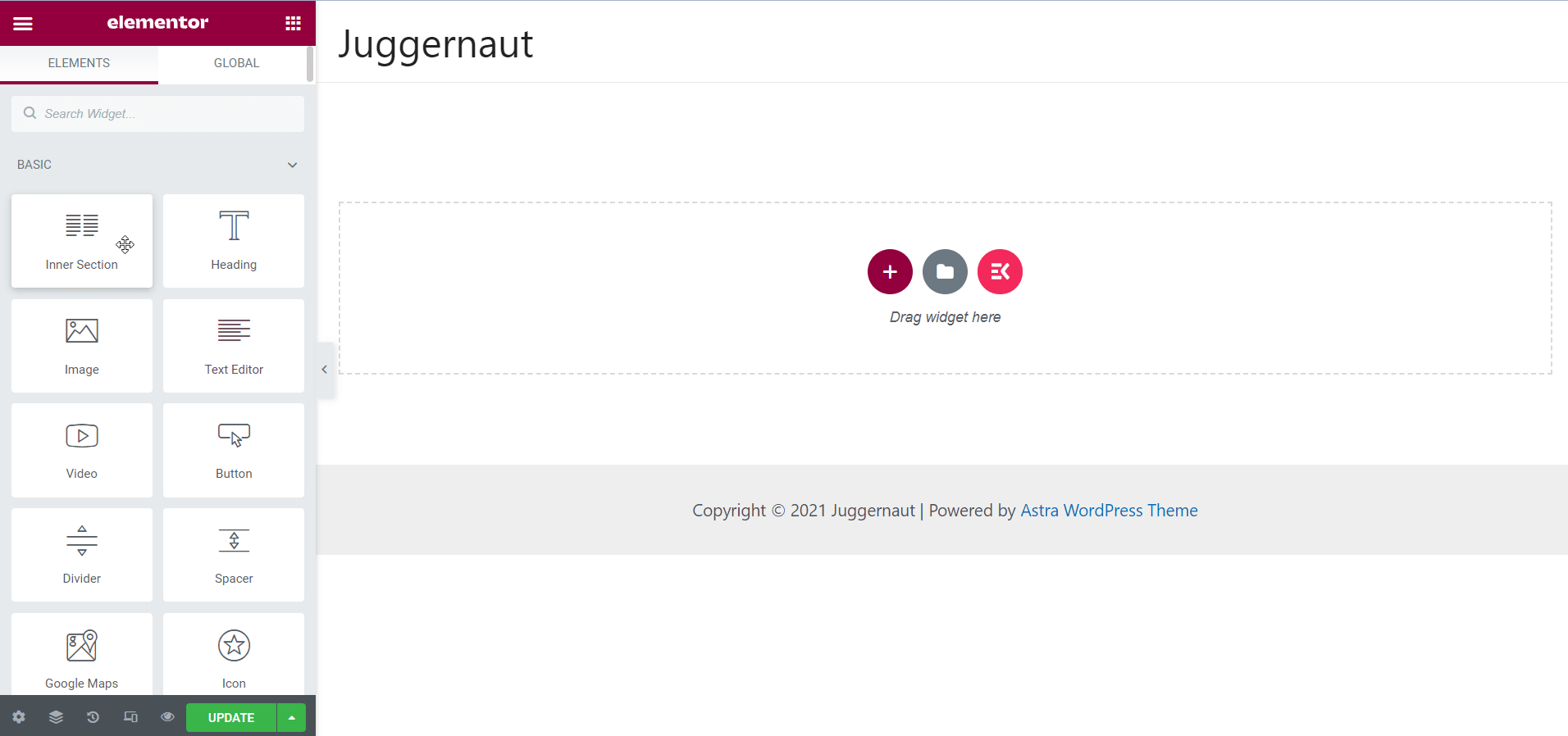
自定義倒數計時器內容:
現在,您已經在屏幕上看到了默認的倒數計時器。 但是您可能不喜歡默認的倒數計時器設計,因此您可以從“預設”項中選擇其他計時器設計。 為您的網站選擇合適的設計。
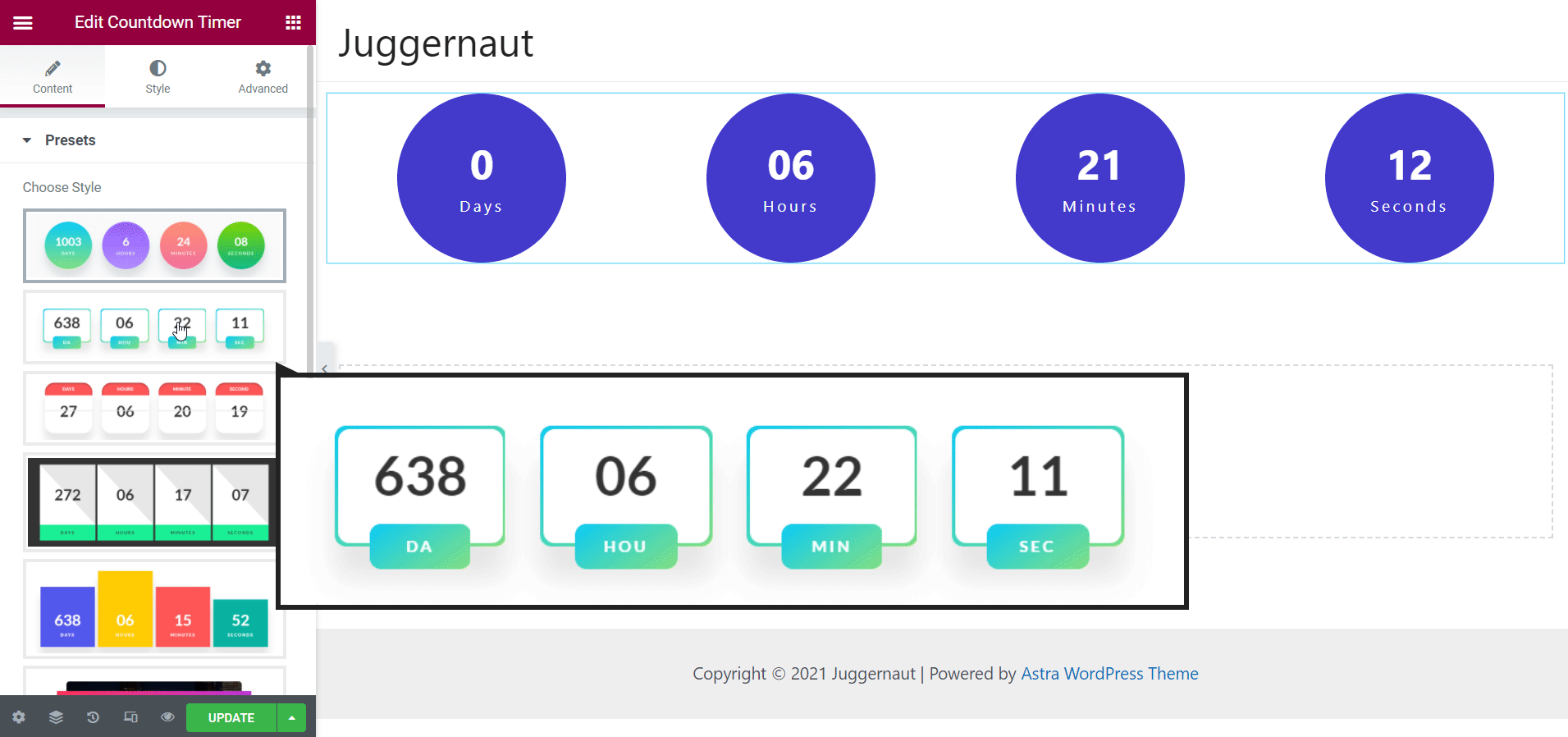
在 Timer Settings 項中,您可以設置必要的參數,包括倒計時到期日和自定義標籤。
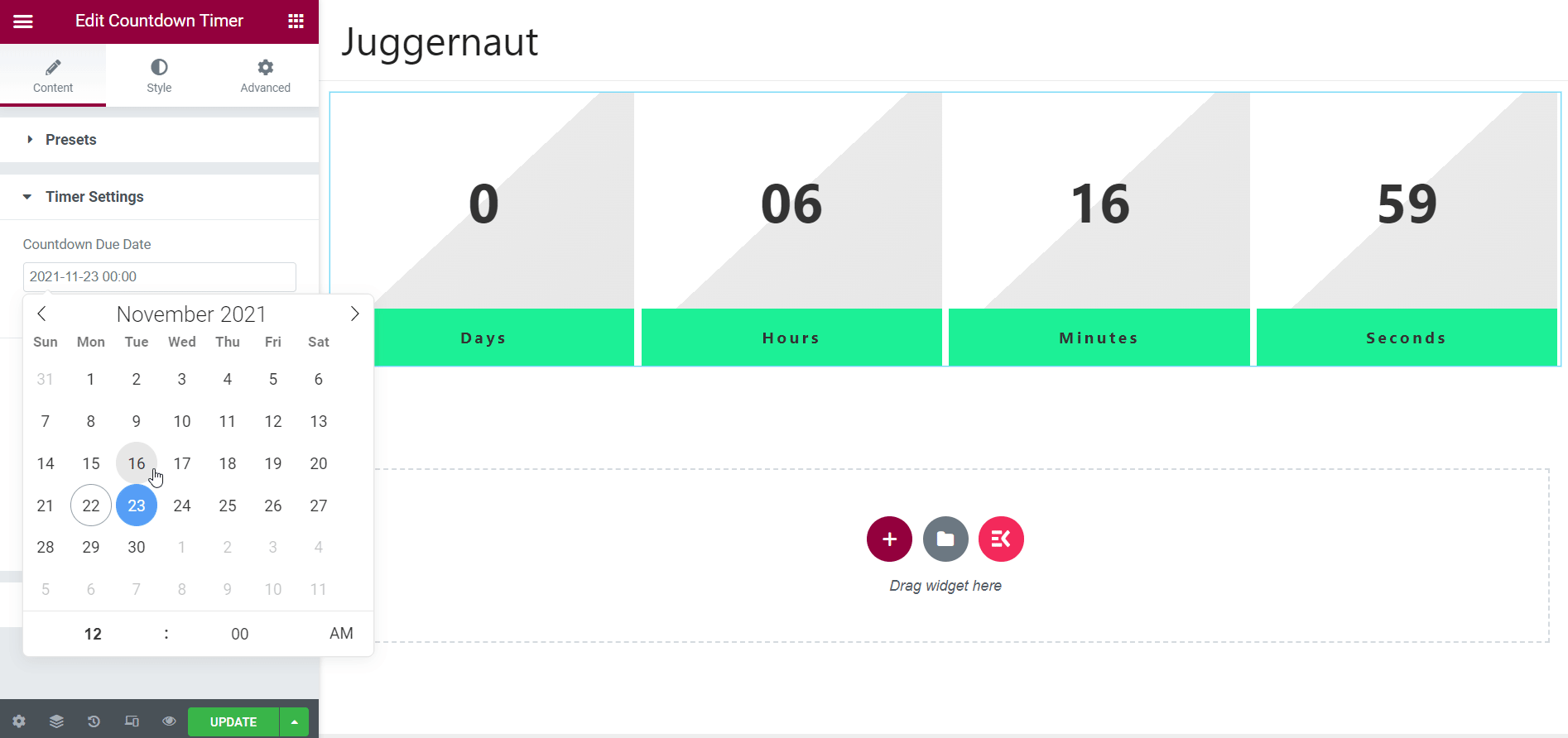
在Expire Action 項中,您可以設置倒計時結束後的顯示內容。 但是,已經在項目上設置了默認內容,您必須對其進行調整以設置自己的內容。
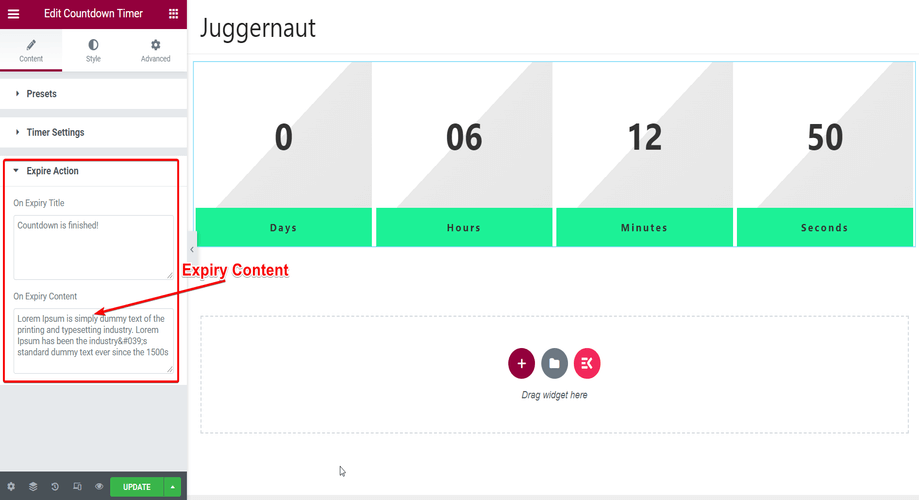
風格化倒數計時器:
ElementsKit 倒數計時器小部件中提供了多種樣式選項。 您可以更改和調整內容的寬度、高度、行高、下邊距等。
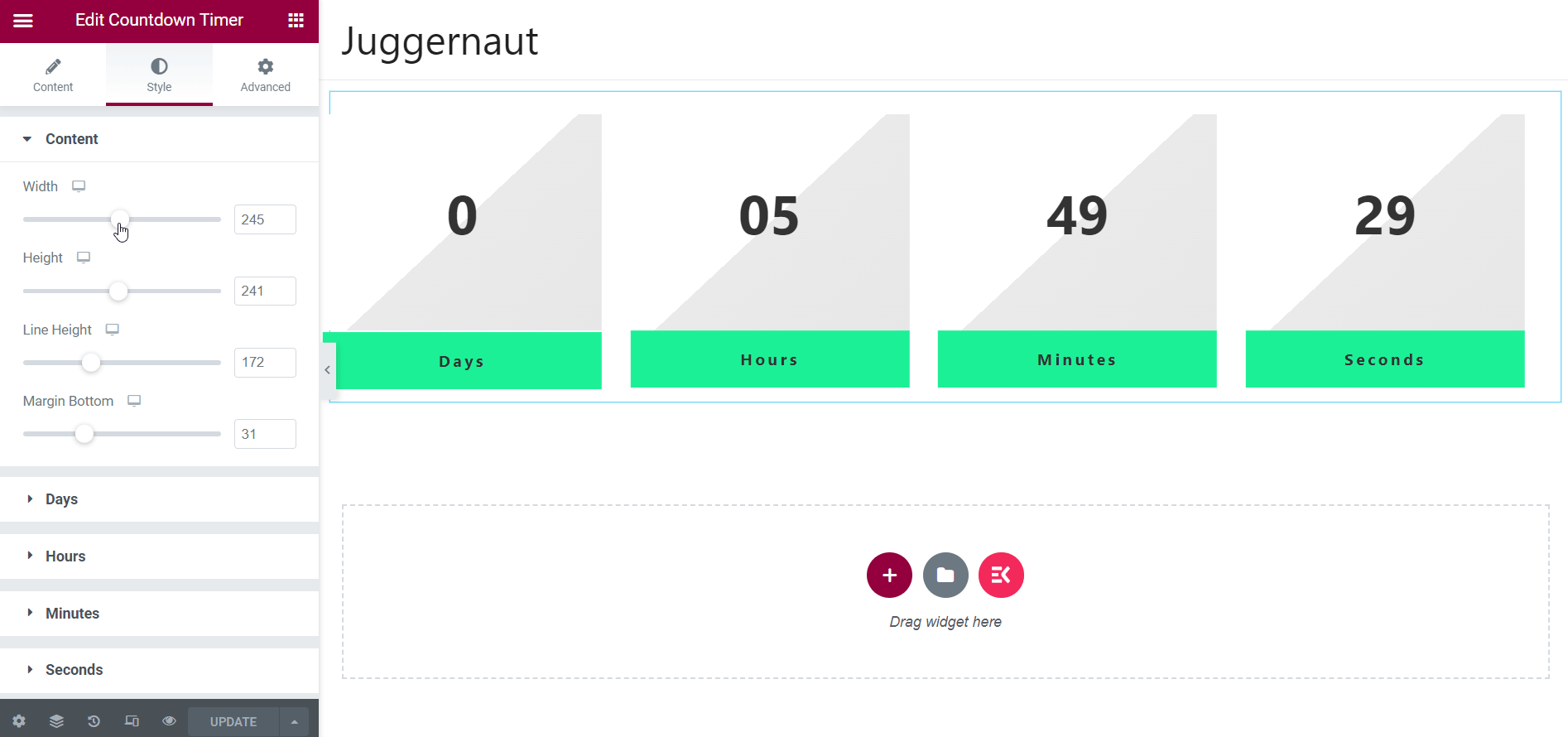
此外,您甚至可以分段設置計時器的樣式,這意味著您可以單獨選擇天、小時、分鐘和秒來設置樣式。 下面,我展示了“Days”部分的樣式。 其他部分也可以以類似的方式進行風格化。
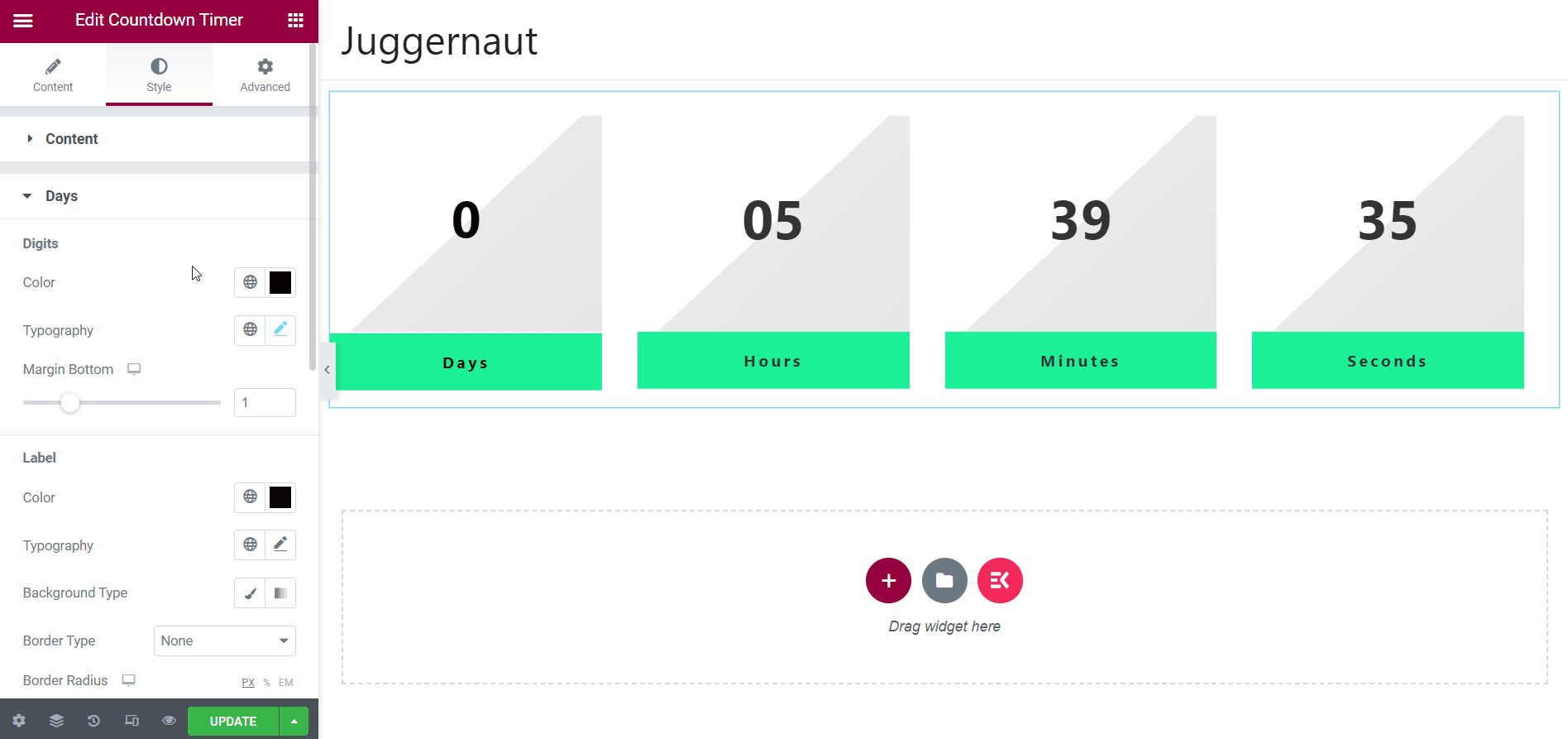
每個部分都有很多選項,例如數字顏色和版式、標籤顏色、版式、背景類型等。您可以選擇和調整所有這些參數,以描繪您喜歡的倒數計時器外觀。
高級選項卡的可用性:
除此之外,您還可以使用“高級”選項卡來增加倒數計時器。 高級選項卡中有很多項目,如 ElementsKit 效果、ElementsKit 粘性、ElementsKit 高級工具提示等。您可以利用這些項目來添加效果、信息、功能等。
例如,如果您使用 ElementsKit 效果項目,您可以添加滾動、鼠標移動、傾斜等效果。這就是您可以利用“高級”選項卡為倒數計時器增添趣味的方法。
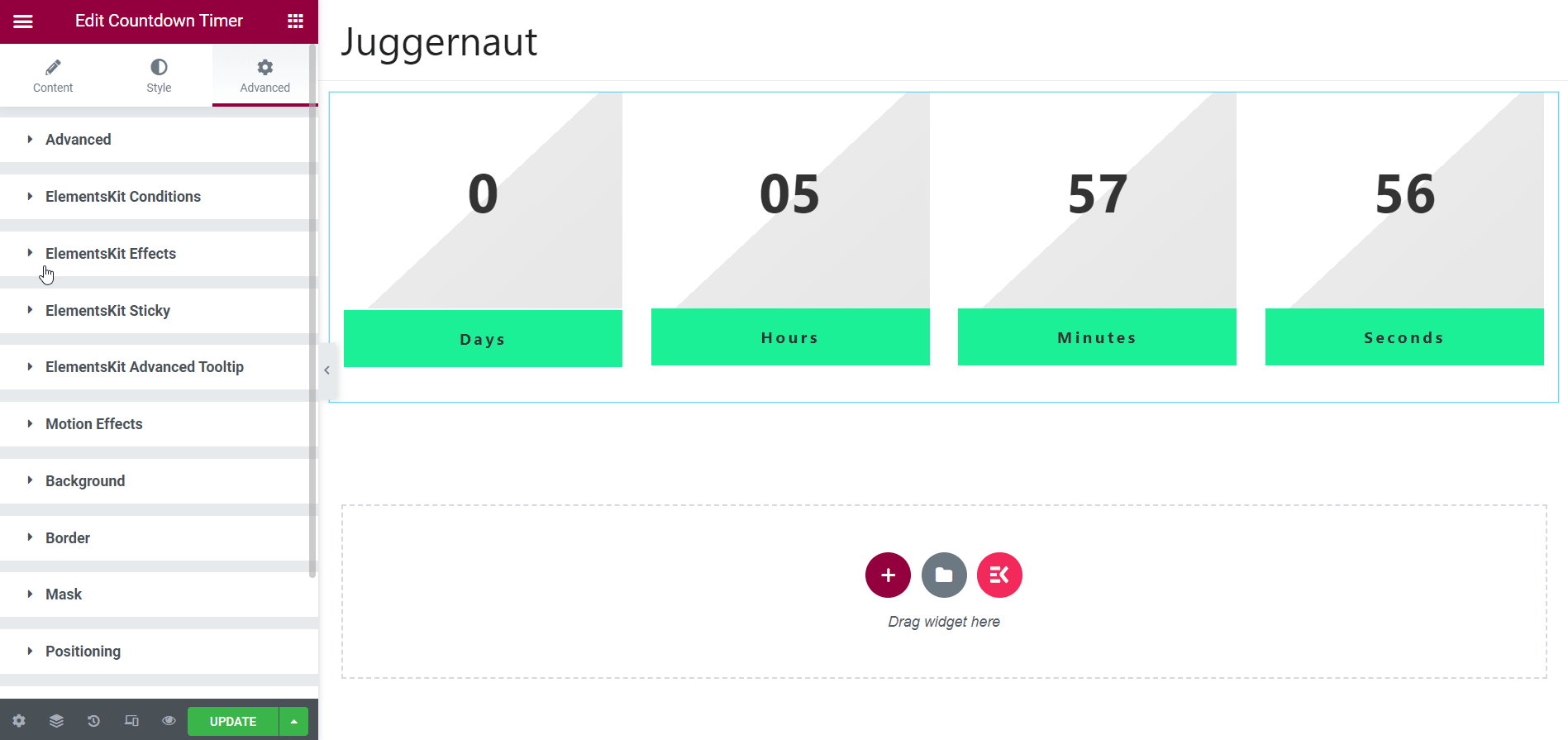
實時站點中的最終輸出:
一旦你完成了所有的調整和調整,你就可以在你的網站上實時預覽倒數計時器。 但在查看之前,不要忘記更新頁面。 現在,單擊編輯器頁面左下角的預覽圖標。
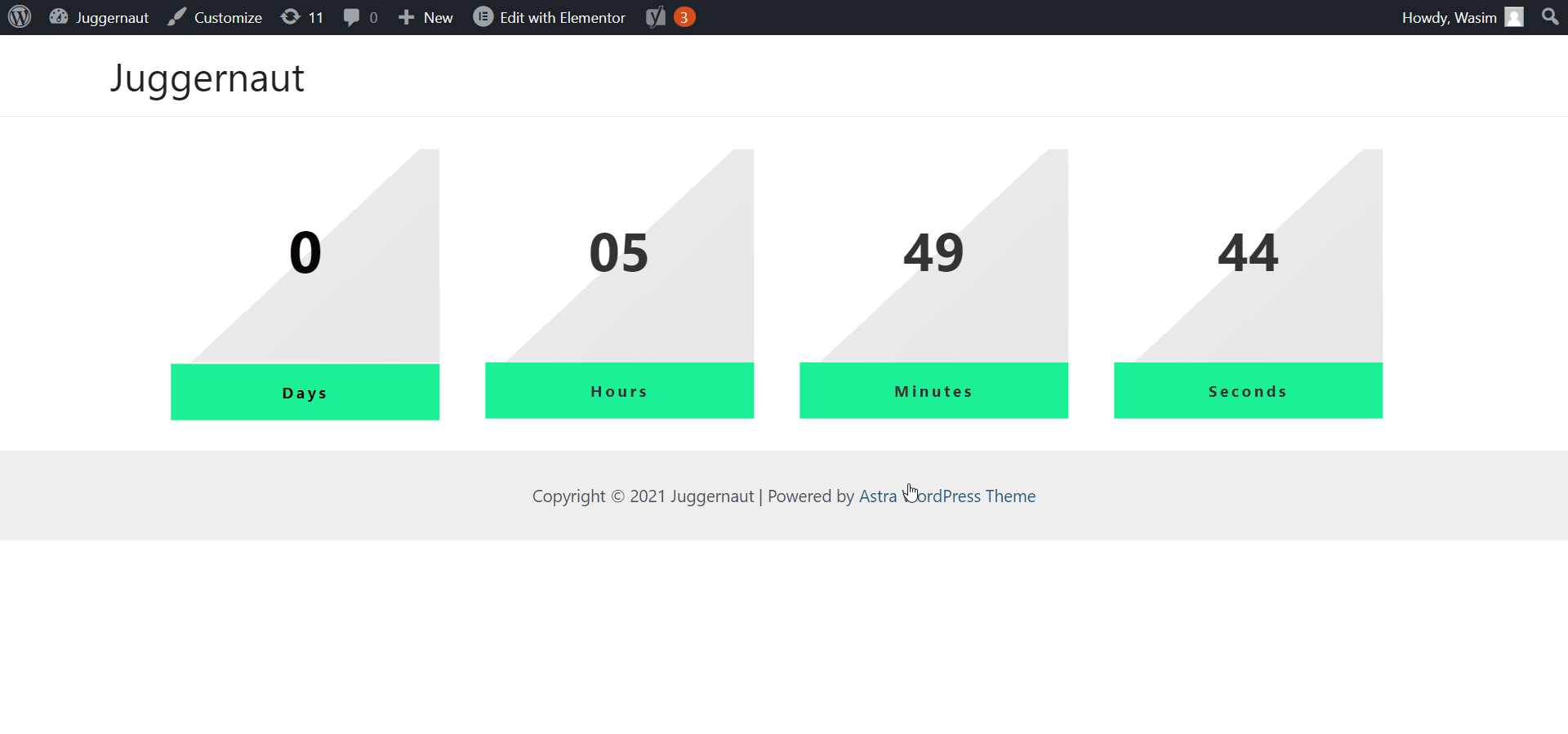
這將帶您到實時站點,就在這裡!!! 倒數計時器顯示。 如果您對倒數計時器的任何區域不滿意,您可以返回編輯器並進行必要的更改。
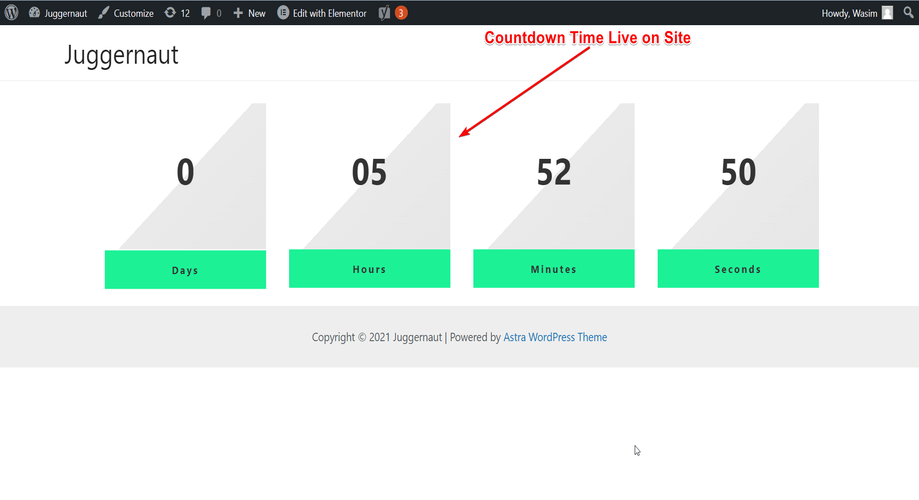
加起來:
所以,向部署 ElementsKit 插件的站點添加倒數計時器太容易了,對吧? 是的,ElementsKit 是一個簡單易用的插件,您可以非常簡單地使用它的所有模塊、小部件和功能。 更重要的是,您可以在網站的任何位置添加倒數計時器,包括登錄頁面、產品頁面和結帳頁面。
如果您希望吸引訪問者的注意力並促進您的業務,ElementsKit 的倒數計時器是您的正確選擇。 其獨特而華麗的設計可以將您的網站佈局美化到核心,讓您脫穎而出。
這就是我在本教程中為您準備的全部內容。 希望您發現使用 ElementsKit 向您的 WordPress 添加倒數計時器非常容易。 如果是這樣,請不要猶豫,利用這個奇妙的插件,讓您的銷售和轉化率上升!!!
如果您好奇,請了解為您的 WordPress 網站創建圖像熱點的過程!!!
如何在您的 WordPress 網站中創建和使用圖像熱點?
